【参照者】ファイルをダウンロードする
2024年3月19日更新
CIMPHONY Plusに登録されているファイルをパソコンに保存します。
※ごみ箱内のファイルをダウンロードすることはできません。
※ダウンロード時の動作は、ブラウザのダウンロード設定によって異なります。
ファイルをダウンロードする
1つのファイルをダウンロードします。
1.ファイル一覧でファイルを選択します。
2.ファイル情報の[ダウンロード]をクリックします。
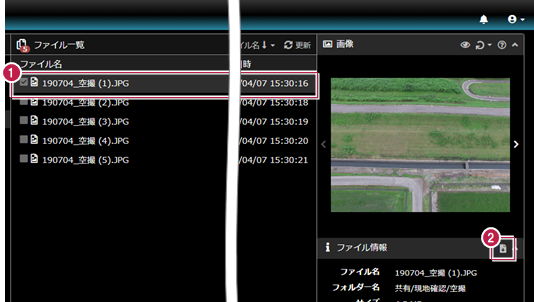
3.保存先を指定します。
4.[ファイル名]を入力します。
5.[保存]をクリックします。
ファイルが保存されます。
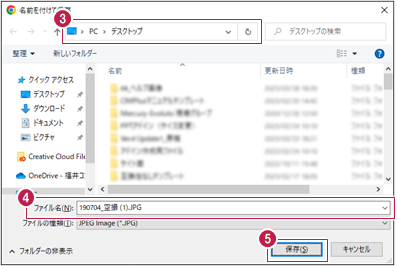
ファイルを一括ダウンロードする
複数のファイルを一括ダウンロードします。
1.ファイル一覧でダウンロードするファイルのチェックをオンにします。
2.ファイル一覧右下の[一括ダウンロード]をクリックします。
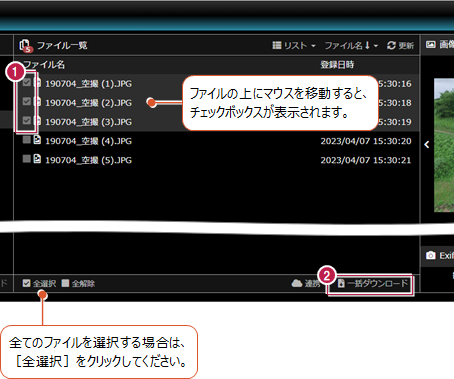
3.[はい]をクリックします。
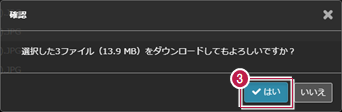
4.保存先を指定します。
5.[ファイル名]を入力します。
6.[保存]をクリックします。
ファイルが圧縮形式で保存されます。
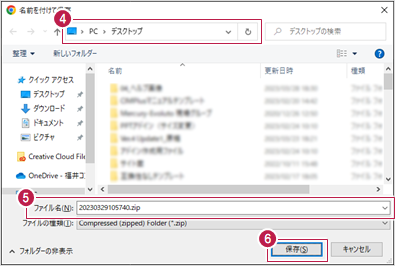
フォルダー内のファイルを一括ダウンロードする場合は、フォルダー一覧で一括ダウンロードするフォルダーのチェックをオンにして、フォルダー一覧右下の[一括ダウンロード]をクリックしてください。
※[共有][連携]以下のフォルダーのみ一括ダウンロードできます。
その他フォルダーで一括ダウンロードすることはできません。
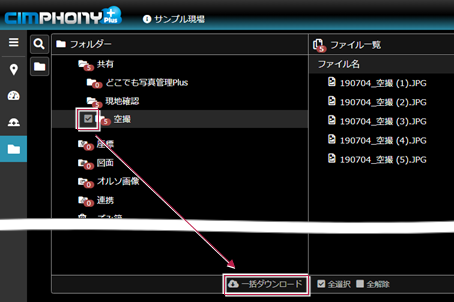
ファイル管理右下の[連携]で、Trimble Connectへファイル転送できます。
※Trimble Connect連携を利用する場合は、事前にTrimble Connectでアカウントを登録して、プロジェクトとフォルダを作成してください。
1.フォルダー一覧で[共有]以下のフォルダーを選択します。
2.転送するファイルのチェックをオンにします。
(1ファイルのみ登録されている場合は、そのまま手順3に進んでください。)
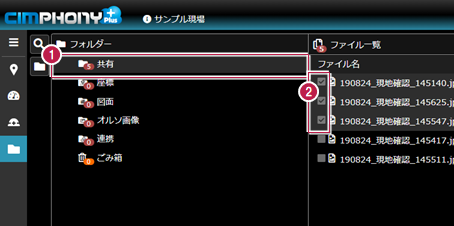
3.ファイル一覧右下の[連携]をクリックします。
4.[Trimble Connectへ転送]をクリックします。

5.プロジェクトを選択します。
6.[次へ]をクリックします。
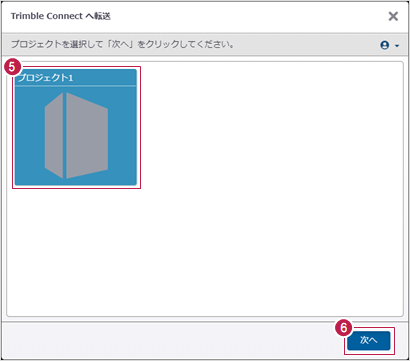
7.フォルダを選択します。
8.[アップロード]をクリックします。
Trimble Connectにファイルがアップロードされます。
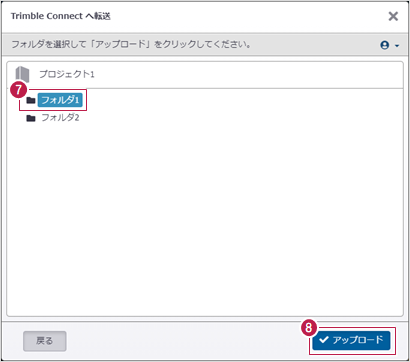
詳細モデルビューアの処理が完了すると、[オリジナルファイル]と[IFCファイル](IFC2x3)を選択してダウンロードできます。
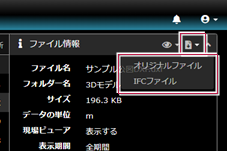
※ifcファイル、fc3daファイル、履歴モードの場合、選択リストは表示されません。
[ダウンロード]をクリックすると、オリジナルファイルでダウンロードできます。
(fc3daファイルの場合は、TREND-COREからダウンロードしてください。)
※2023年5月28日以前に登録したファイルの場合、差し替えまたは再登録で[IFCファイル](IFC2x3)のダウンロードが可能になります。
※[一括ダウンロード]では、オリジナルファイルのダウンロードになります。



